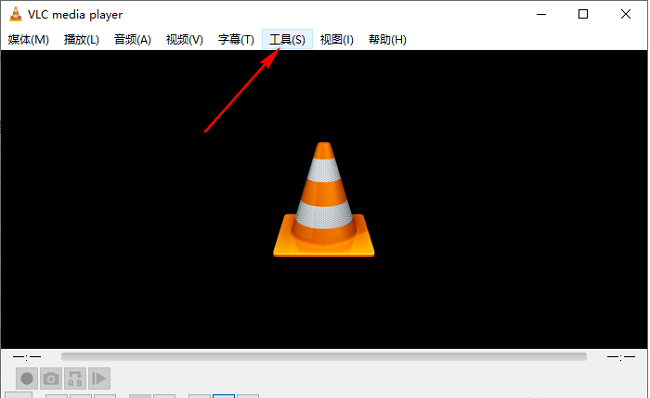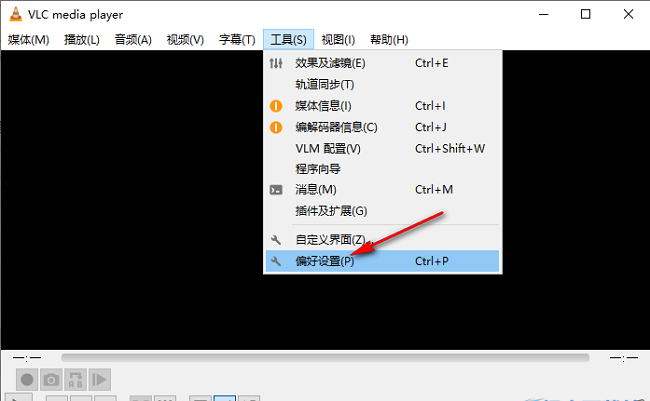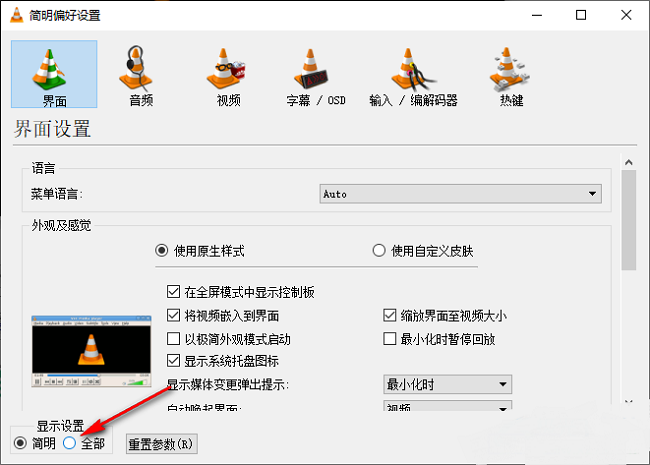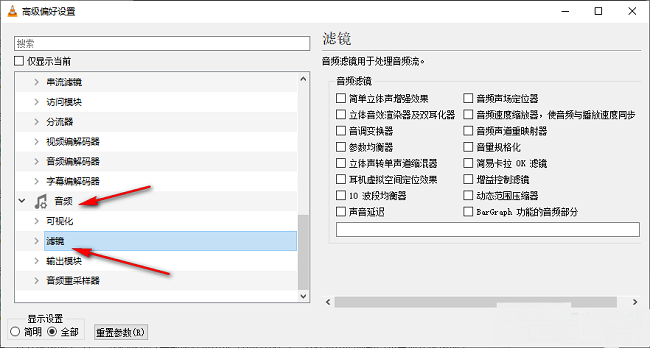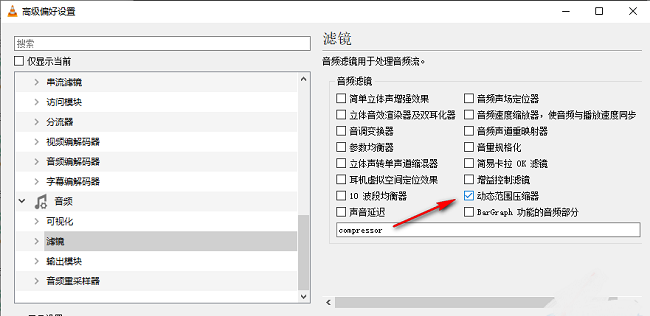VLC播放器怎么设置动态范围压缩器
时间:2025-09-11 | 作者: | 阅读:0相信有的伙伴想明白VLC播放器怎么设置动态范围压缩器,下面由心愿游戏为你带来答案哦,一起来看看吧。
VLC播放器怎么设置动态范围压缩器
1、双击打开软件,点击上方菜单栏中的"工具"。
2、接着点击下方选项列表中的"偏好设置"。
3、在打开的窗口界面中,将左下角"显示设置"一栏中的"全部"勾选上。
4、然后点击左侧"音频"选项中的"滤镜"。
5、最后找到右侧中的"动态范围压缩器",将其小方框勾选上就可以了。
结语:以上是心愿游戏的小编为您收集的VLC播放器怎么设置动态范围压缩器,希望能帮助到小伙伴们,更多相关的文章请收藏本站。
来源:https://soft.3dmgame.com/gl/5597.html
免责声明:文中图文均来自网络,如有侵权请联系删除,心愿游戏发布此文仅为传递信息,不代表心愿游戏认同其观点或证实其描述。
相关文章
更多-
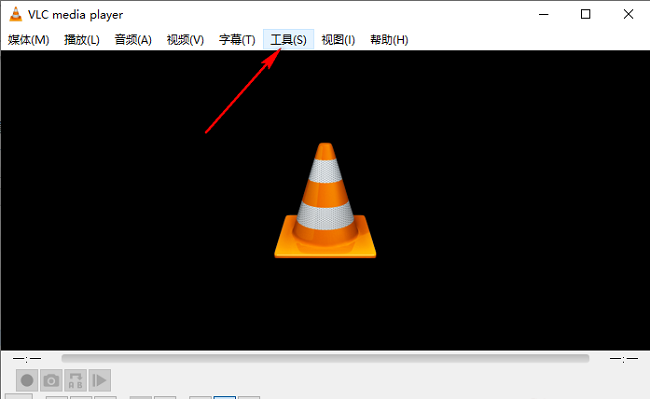
- VLC播放器如何设置访问输出模块为FTP
- 时间:2025-09-11
大家都在玩
大家都在看
更多-
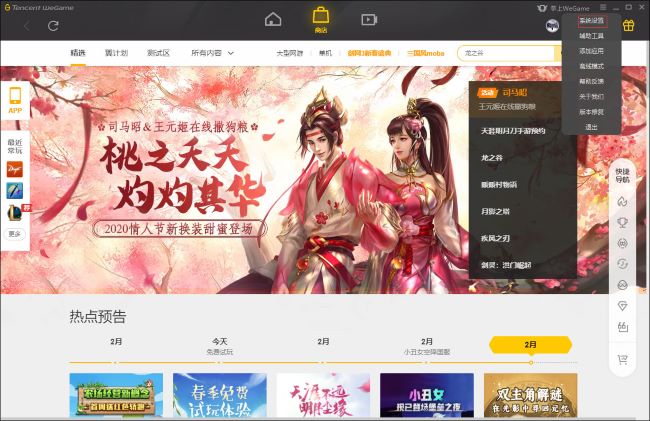
- WeGame如何更改手动截图热键
- 时间:2025-10-10
-
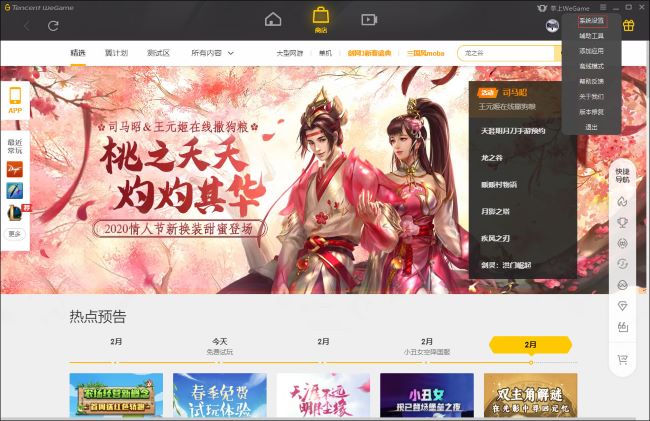
- WeGame怎么设置预约应用自动下载
- 时间:2025-10-10
-
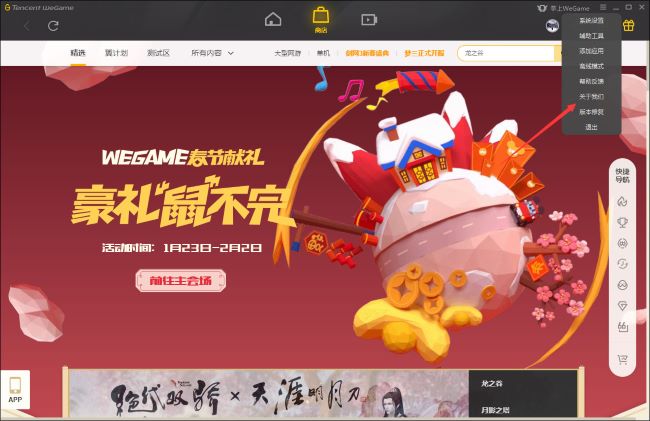
- WeGame如何查看版本号
- 时间:2025-10-10
-

- dnf个性名字大全
- 时间:2025-10-10
-
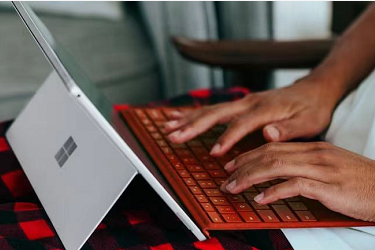
- 创作者服务中心标签怎么选?服务中心标签可以改吗?
- 时间:2025-10-10
-

- 小红书评论被吞怎么恢复?评论被吞我自己看得见吗?
- 时间:2025-10-10
-

- 抖音蓝v企业号的作用有哪些?企业蓝V账号可以获得哪些福利?
- 时间:2025-10-10
-

- 怎么删掉西瓜视频里的私信?西瓜视频怎么挣钱呢?
- 时间:2025-10-10